블루투스 스피커 윈도우10 연결하기
에어팟이나 갤럭시버즈 윈도우에 연결하기
블루투스 기기 윈도우10 연결하기
요즘은 블루투스 기기가 각 집집마다 몇개씩은 보일정도로 많습니다.
최근 지인이 윈도우10에 블루투스 연결을 하고 싶다고 해서 작성 해 봅니다.

윈도우10에 블루투스를 등록해 두면 블루투스를 켰을때 자동으로 인식 됩니다.
많은 분들이 사용하시겠지만 모르시는 분들을 위해 남깁니다.
윈도우10 블루투스 기기 등록하기 (연결하기)
1. 윈도우 시작키를 눌러 톱니바퀴 모양(설정)을 클릭합니다.
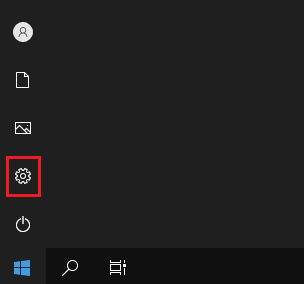
2. Windows 설정에서 [장치]를 클릭합니다.
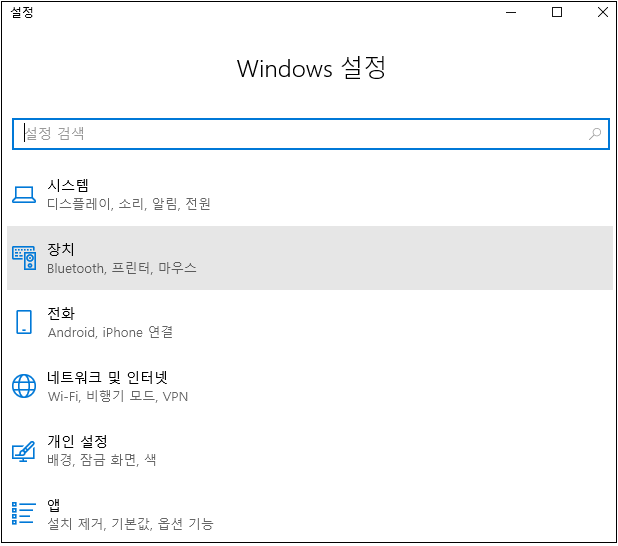
3. 장치구성에서 [Bluetooth 및 기타 디바이스]를 선택합니다.
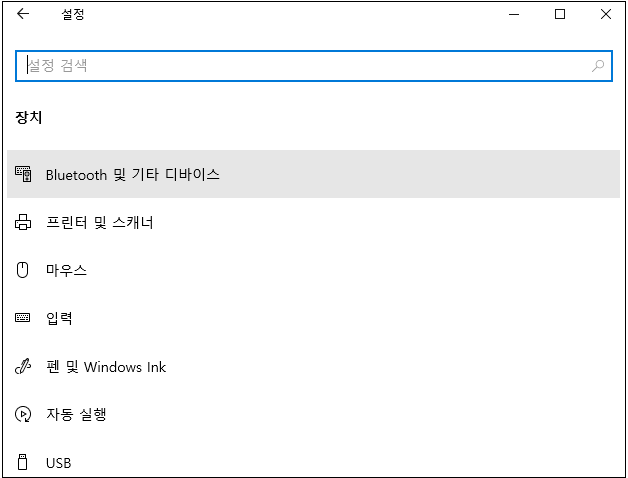
4. [Bluetooth]를 [켬] 상태로 두고 [Bluetooth 또는 기타 장치 추가]를 클릭하세요.
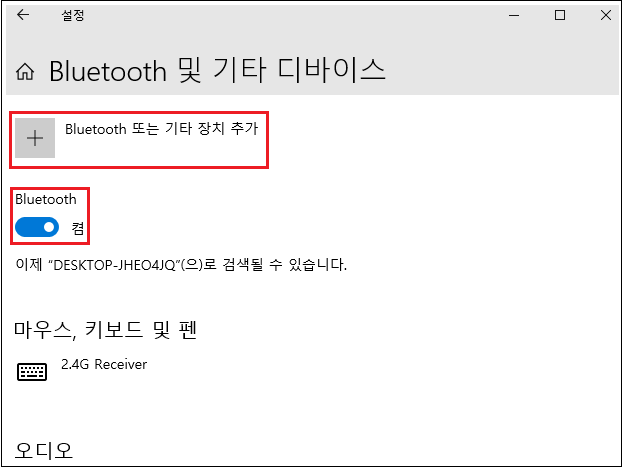
5. 디바이스 추가에서 [마우스, 키보드, 펜, 오디오 및 기타 유형의 Bluetooth 디바이스]를 선택합니다.
- 먼저 블루투스 기기를 켜 두세요 (페어링 모드를 켜두세요)
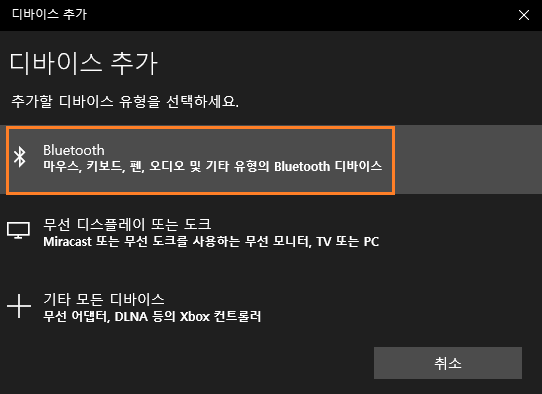
6. 미리 블루투스 기기를 켜두시고 위의 디바이스 추가 버튼을 누르시면 자동 검색 됩니다.
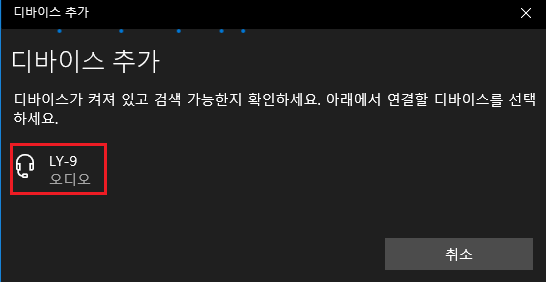
7. 검색된 기기 이름을 클릭하면 연결 됩니다.
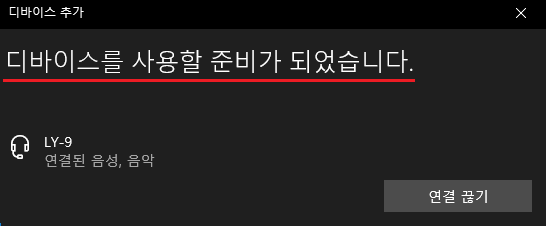
8. Bluetooth 및 기타 디바이스에서도 잘 나타납니다.
배터리 상태까지 나오네요
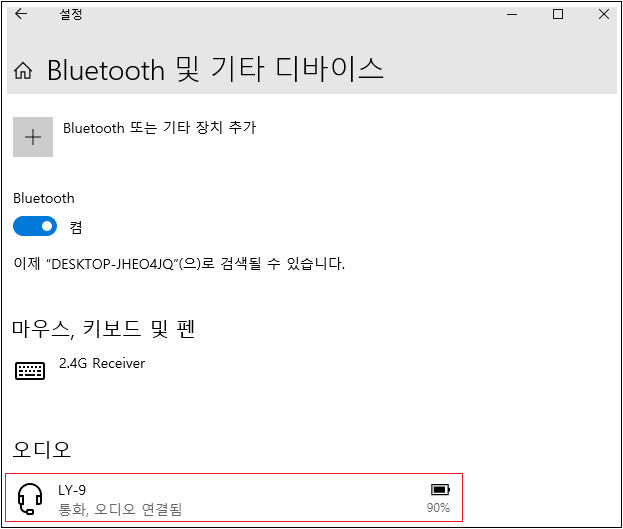
(4번에서 블루투스 켬으로 사용시 블루투스 기기를 켜면 자동 연결 됩니다

- 블루투스 기기를 연결하기 위해서는 동글이를 컴퓨터에 먼저 연결 하셔야 합니다.
'쉽게하자 컴퓨터 > 윈도우10 + PC 업그레이드' 카테고리의 다른 글
| 윈도우10 블루스크린오류 system service exception 해결 (1) | 2024.11.20 |
|---|---|
| 윈도우10 폴더숨기기 및 해제 (+파일 완벽하게 숨기기 100%) (20) | 2020.07.12 |
| 윈도우10 램(RAM) 오류 테스트 (메모리 불량 테스트) (38) | 2020.03.12 |
| 윈도우10 초기화 방법 (초보자도 클릭 몇번!! - 이 PC 초기화) (26) | 2020.03.11 |
| 윈도우10 악성 소프트웨어 제거도구 (무료 멀웨어제거 mrt) (38) | 2020.03.10 |



